- 使用 Brother 機器上的掃描按鍵進行掃描
- 從電腦掃描 (Windows)
- 使用 ControlCenter4 家用模式進行掃描 (Windows)
- 使用 ControlCenter4 進階模式進行掃描 (Windows)
- 使用 ControlCenter4 進階模式掃描照片和圖形 (Windows)
- 使用 ControlCenter4 進階模式將掃描資料以 PDF 檔案格式儲存到資料夾 (Windows)
- 使用 ControlCenter4 進階模式掃描身分證的兩面 (Windows)
- 使用 ControlCenter4 進階模式掃描到電子郵件附件 (Windows)
- 使用 ControlCenter4 進階模式掃描到可編輯的文字檔案 (OCR) (Windows)
- 使用 ControlCenter4 進階模式掃描到 Office 檔案 (Windows)
- ControlCenter4 進階模式的掃描設定 (Windows)
- 使用 Nuance™ PaperPort™ 14SE 或其他 Windows 應用程式進行掃描
- 使用 Windows 傳真和掃描進行掃描
- 安裝 BookScan Enhancer 和 Whiteboard Enhancer (Windows)
- 從電腦掃描 (Mac)
- 發送傳真
- 接收傳真
- 話音操作和傳真號碼
- 電話服務與外置裝置
- 傳真報告
- PC-FAX
- 支援的基本網路功能
- 網路管理軟體和工具程式
- 配置 Brother 機器無線網路的其他方法
- 進階網路功能
- 適用於進階使用者的技術資訊
- Brother Web Connect
- Google Cloud Print
- AirPrint
- 適用於 Windows 的行動列印
- Mopria® 列印服務
- 適用於行動裝置的 Brother iPrint&Scan
視乎型號,某些功能不可用。
 下載本說明書的可列印版本。
下載本說明書的可列印版本。
-
 需要 Adobe Acrobat Reader 用於檢視可列印說明書。按一下此處安裝。
需要 Adobe Acrobat Reader 用於檢視可列印說明書。按一下此處安裝。



將普通紙或相片紙 2L 裝入紙匣
- 如果[檢查紙張]設定設為[開]且您從機器中拉出紙匣,液晶螢幕上顯示訊息詢問您是否想變更紙張類型和紙張尺寸。如有需要,遵循液晶螢幕上的說明變更紙張尺寸和紙張類型設定。
- 每次在紙匣中僅裝入同一尺寸和同種類型的紙張。
- 當您將不同尺寸的紙張放入紙匣時,必須同時變更機器中或電腦上的紙張尺寸設定。
如果在機器或印表機驅動程式中設定了自動紙匣選擇,上述操作將使機器能夠自動從適合的紙匣進紙。(MFC-T910DW)
- 如果出紙托盤 (1) 被打開,請將其關上,並關閉紙張支撐板 (2)。
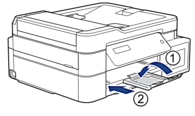
- 將紙匣完全拉出機器。
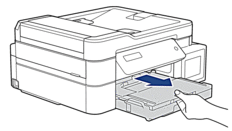
- 打開出紙匣蓋 (1)。

- 輕輕按住並滑動紙張寬度調整器 (1) 及紙張長度調整器 (2),以符合紙張尺寸。
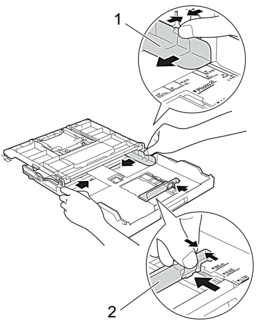
- 充分散開紙疊以避免卡紙和進紙錯誤。
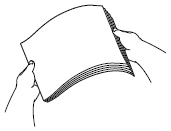
 請確保紙張放置平整。
請確保紙張放置平整。 - 將紙張列印面朝下輕輕放入紙匣。

確保紙匣中的紙張平整且紙張長度調整器 (1) 碰觸到紙張邊緣。
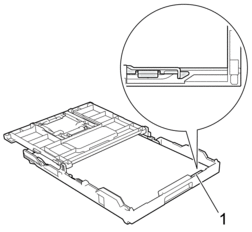
- 重要事項
-
- 請勿將紙匣內的紙張向前推得太深,否則紙張前端可能會翹起,從而導致進紙問題。
- 裝入的相片紙 2L (13 x 18 cm) 超過 20 張可能會導致卡紙。

若要在紙匣中的紙張用盡之前添加紙張,請取出紙匣中的紙張,將其與要添加的紙張疊在一起。充分散開紙疊以防止機器送入多頁紙張。
- 輕輕滑動紙張寬度調整器 (1),以符合紙張尺寸。確保紙張寬度調整器碰觸到紙張的邊緣。
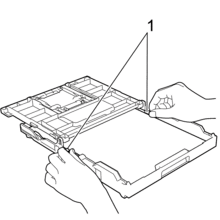
- 關閉出紙匣蓋。

- 慢慢地將紙匣完全推入機器。
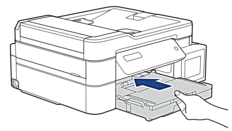
- 拉出紙張支撐板 (1) 直到其卡入定位,然後展開出紙托盤 (2)。
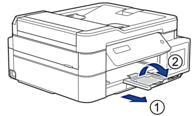
此頁對您有幫助嗎?
感謝您意見回饋



